Galaxy Note升級Android 4.0不求人!DIY吃冰淇淋心得分享!
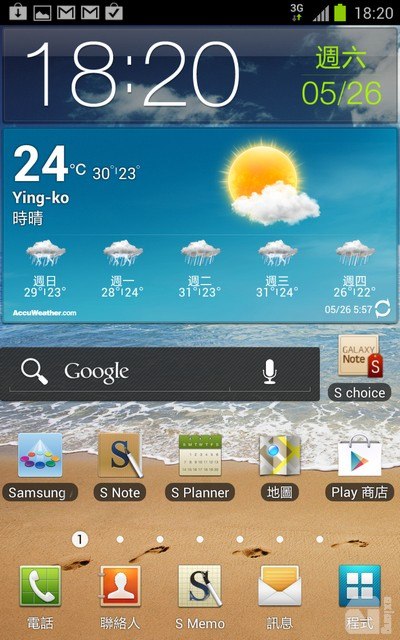
本文同步發表於阿祥的網路筆記本,希望文章內容對大家有幫助!
記得在去年年底時,就有出現三星將Galaxy Note列入Android 4.0升級清單中的新聞,在等待將近半年之後,三星終於在5/24釋出了Galaxy Note的韌體升級,不過由於阿祥一直到假日才有空處理,再加上Note使用了這麼長一段時間,資料量也相當大,備份需要一點時間處理,因此一直到今天才將整個升級完成。
相信有不少Galaxy Note的使用者都抱著「期待又怕受傷害」的心情來看待這一次的Galaxy Note的「Premium Suite」升級吧?不過建議大家一定要升級這次的韌體,除了系統版本的增進之外,此次升級也大幅強化Note原有的筆記塗鴨功能,並將今年於MWC發表的「Galaxy Note 10.1」中的S Note功能導入5.3吋的Galaxy Note中,使用上更為便利。
不過到底Galaxy Note要如何進行韌體升級呢?大致上有以下幾個方式:
1.前往三星各大售後服務中心:這可以說是最不傷腦筋的方式了!不過缺點就是要出門跑一趟,對於不熟悉電腦操作的朋友,這個方式應該最保險了,不過別忘了升級前一定要做好備份哦!
2.等待釋出OTA:Galaxy Note本身具備有Over-the-Air(OTA)的升級能力,簡單來說,就是透過手機中的「系統更新」功能,連結到更新伺服器取得升級的韌體,直接在手機中進行系統升級的動作,這樣的方式也非常簡單,我們只需要備份好檔案後,直接透過手機連線(建議在Wifi環境下比較能節省下載版本的時間)來進行更新。不過由於全世界的Galaxy Note用戶達數百萬,因此在釋出升級時也會採分批釋出的方式來進行(一次開放伺服器無法承載),因此目前在台灣也只有少數使用者有接收到OTA升級的通知,想要透過這個最便利的升級方式來更新Note,可得要再等一等。
3.使用Samsung Kies:目前在台灣能最快進行Galaxy Note升級的DIY管道,不過由於Kies這個程式本身寫得並不好,在不同的系統中會有些許相容性的問題,因此對於一般的使用者來說,會有一點難度。不過如果急著想讓自己的Galaxy Note搶先吃到「冰淇淋」,這個方式也是沒有辦法中的辦法了!下面阿祥會以Kies升級為範例,為大家解說DIY升級的方式。
準備好要來升級你的Galaxy Note了嗎?下面阿祥就依照「備份」、「Kies升級」與「升級後設定」三個步驟來為大家一一說明!
吃冰淇淋前的準備:「備份」
雖然Galaxy Note的韌體更新,在升級後並不會刪除掉手機中原有的資料,不過由於每個人手機中裝設的程式與設定皆不同,因此如果升級完就直接使用,恐怕會發生許許多多的怪異情況,因此最好的方式,就是在升級後直接將手機恢復原廠狀態。因此我們在進行升級之前,「備份」好所有的資料
下面就為大家介紹一下,如何備份自己Note資料的建議方式!
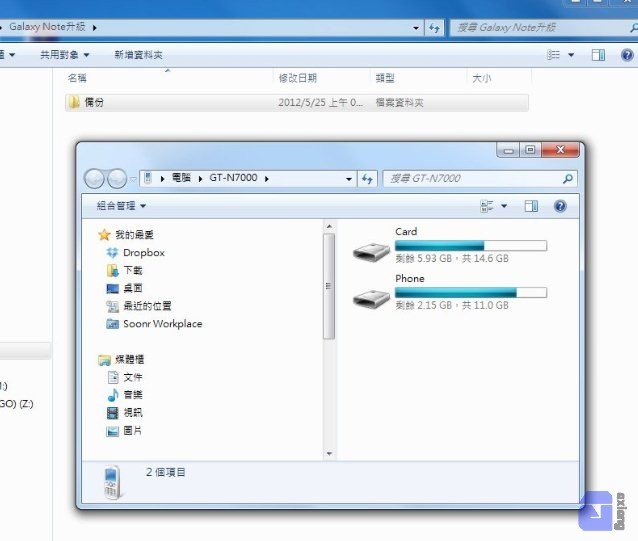
圖:在進行升級之前,建議大家可以花一點時間,將手機內的所有資料,備份至電腦之中,雖然不見得完全都能派上用場,不過俗話說得好:「有備無患」,備份總比沒備份好啦!況且有部份App在重新安裝後,只要將資料再次回存至手機中,就可以恢復原本的設定(例如Whatsapp),因此備份資料還是有其必要性啦!在手機連結至電腦後,就會自動啟動MTP模式,系統中就會自動出現GT-N7000的外接式裝置,除了內機內部空間(Phone)之外,有插入擴充記憶卡的使用者也會看到「Card」的儲存空間。
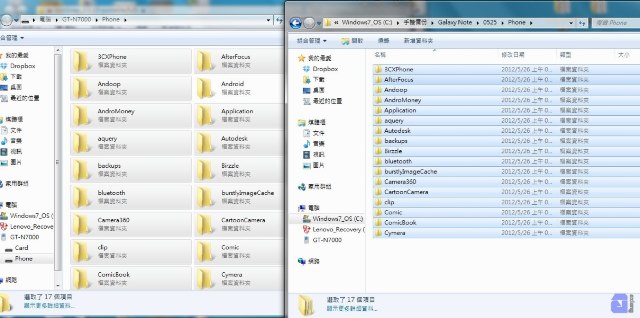
圖:由於每個人的手機資料量都不同,建議大家不要使用全選->拷貝->貼上的方式,一次處理好幾G的資料,容易造成系統計算拷貝資料時花費過多時間,建議可以分批來複製備份。另外「Android」這個資料匣的資料不需要另外備份(其實也無法備份,可能是因為檔名與資料匣層次的關係,拷貝時會造成失敗)。
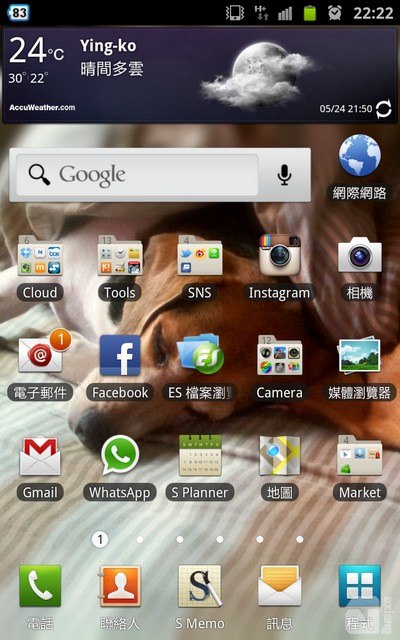
圖:由於Galaxy Note在升級後,會將原本的Touchwiz桌面設定給完全移除掉,因此建議大家可以先用截圖的方式,將目前設定好的桌面給備份下來,在升級後就可以「按圖索冀」來還原。Galaxy Note截圖的方式有兩種,一種是使用「電源鍵+Home」同時按下來完成,另一種是使用「手掌在畫面上橫移」的方式進行截圖,這兩種方法都需要練習一下,成功率才會提高。截圖之後的檔案會儲存在手機中的「\sdcard\ScreenCapture」資料匣中,記得要把它備份出來。
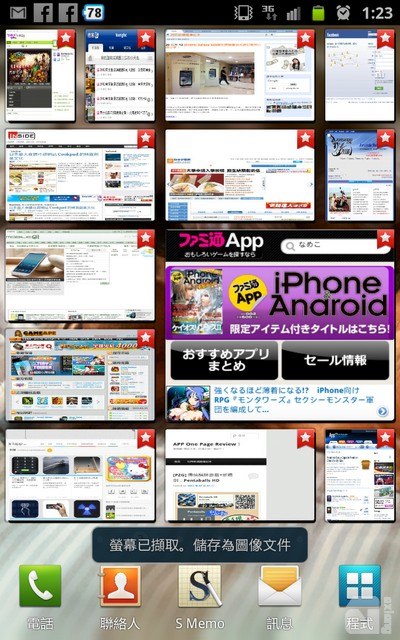
圖:截圖成功後,手機會發出拍照的音效,畫面上也會出現「螢幕已擷取」的提示訊息。
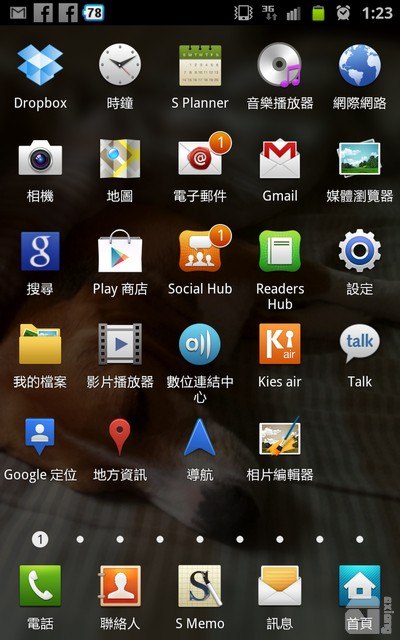
圖:如果怕忘記自己裝了什麼程式,也可以用截圖的方式來「備份」一下!
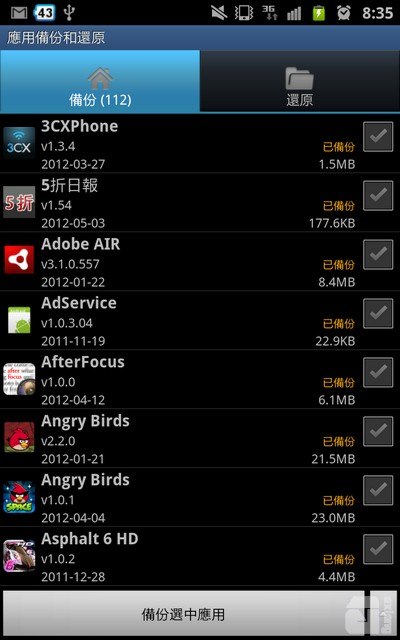
圖:有關於手機App的備份與還原,在Google Play上有很多類似的App可以選擇,阿祥是挑了這個「應用備份與還原(App Backup & Reinstall)」,在啟動程式後,就會自動列出目前安裝的所有程式,點選「選單鍵」後選擇「全選」之後,再按下最下方「備份選中應用」之後,就會自動將所有已安裝的程式備份至儲存空間或外置式SD卡的「App_Backup_Restore」資料匣中。
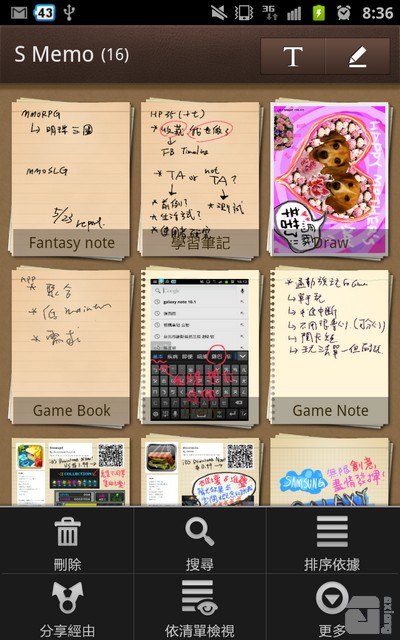
圖:S Memo的部份,由於目前沒有直接備份後回存的方式(有Root的使用者可以使用Titanium Backup,據說是可以完全備份後回存,由於阿祥的手機沒有Root,就沒有測試了),所以建議大家可以用「輸出成圖像檔」的方式,將目前的筆記給備份下來(不過轉成圖後就無法再編輯了)。在S Memo的主選單中按下「選單鍵」,選擇右下角的「更多」。
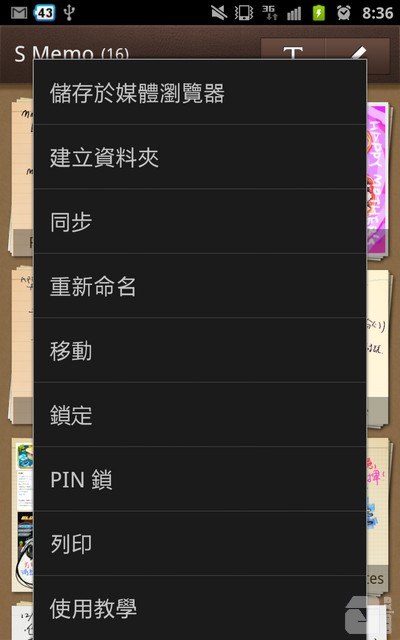
圖:選擇「儲存於媒體瀏覽器」,將S Memo全數轉成圖檔。
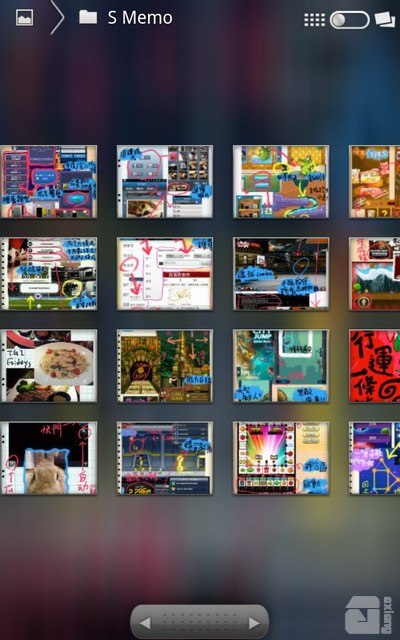
圖:輸出圖檔後的S Memo,可以在媒體瀏覽器中看到,資料會存在\sdcard\S Memo 裡頭,同樣記得要備份出來哦!
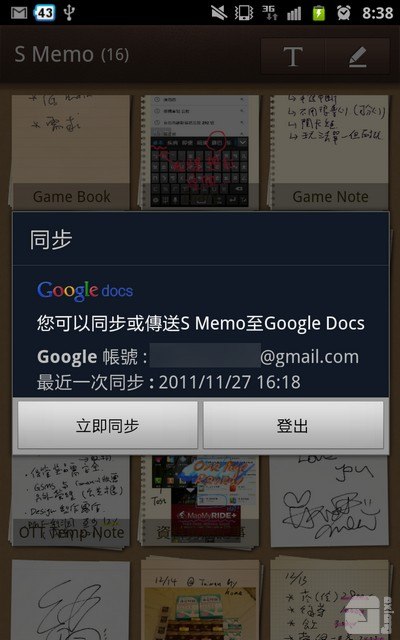
圖:在剛剛轉存圖檔的「更多」選單中,我們也可以選擇「同步」的功能,將S Memo同步備份至指定Google帳號(手機中有登錄的)的Google文件(現在已改名為「Google Drive 雲端空間」了)。
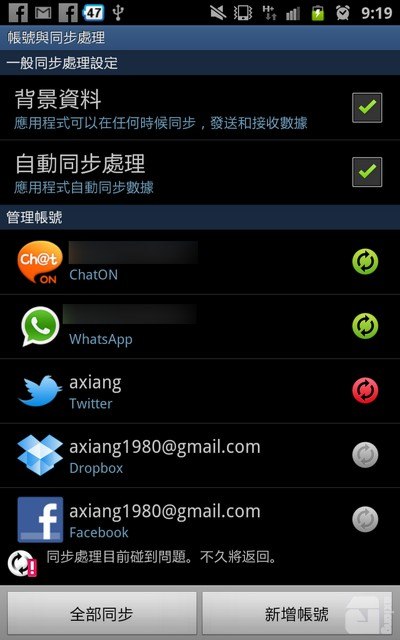
圖:別忘了查看一下自己手機中登錄的帳號列表,如果有「三星帳號」,記得先移除,以免影響到後面的資料還原。
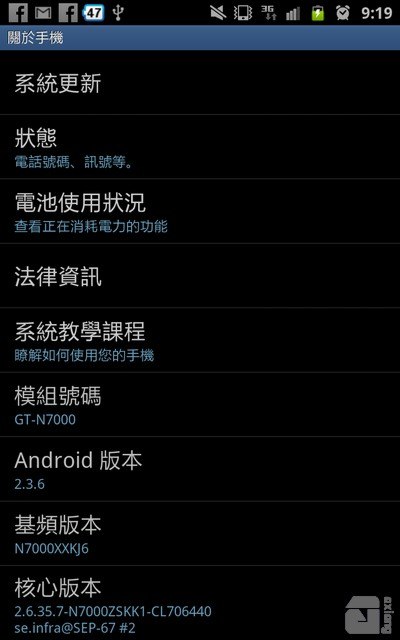
圖:如果要使用OTA升級方式的朋友,在「設定」中的「關於手機」選單中,點選「系統更新」就可以查看一下是否已經有韌體升級的訊息。如果沒有,那就認命繼續看下去,如何使用Kies升級吧XD!
實戰:用Kies升級
雖然前面有提到Kies並不是這麼好用的一個資料管理同步軟體,但卻是目前要快速升級的唯一管道。別擔心,下面就一步一步看圖說故事,為大家解說一下升級的過程吧!
不過在使用Kies升級之前,還是要提醒大家三件重要的事情:
1.手機的電量要在50%以上,Kies才會允許進入升級更新。
2.電腦中的硬碟空間至少要有3GB以上,Kies才會允許進入升級更新。
3.升級過程務必保持電腦的電源與網路連線不中斷。
升級的步驟我寫得比較詳細一點,每一個步驟都很重要,千萬別漏掉囉!
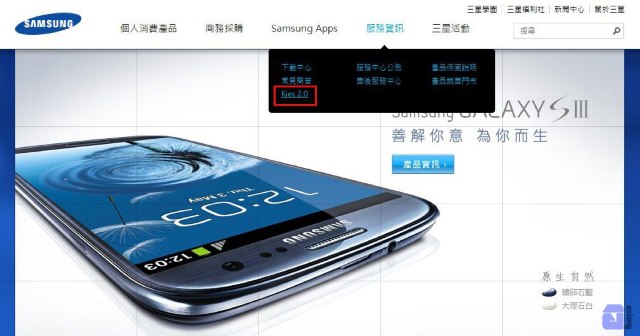
圖:首先前往台灣三星的官網,在「服務資訊」中找到「Kies 2.0」的項目

圖:依照系統版本的不同,選擇「下載Windows版」或「下載Mac版」。
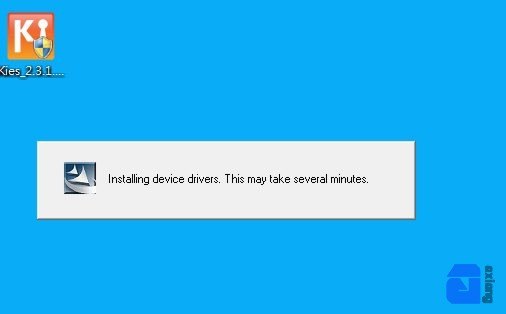
圖:在下載後安裝之後,結束前會出現這個「Installing device drivers…..」的對話框,提示我們安裝手機使用的驅動程式會需要花費一些時間(實際上真的很久,久到我都懷疑是不是當機了!)。
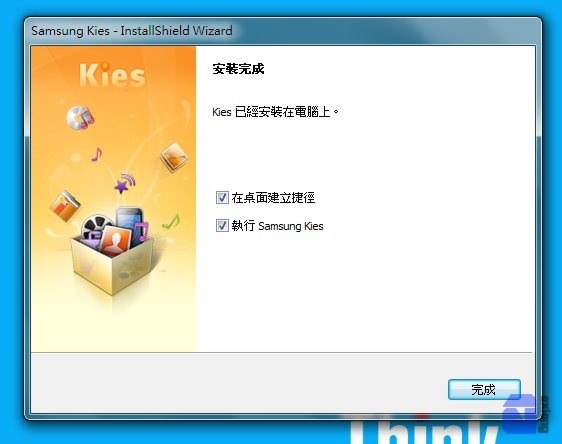
圖:安裝完成會出現提示對話框(如果沒看到這個畫面,表示你安裝不成功,請移除後再重來)。
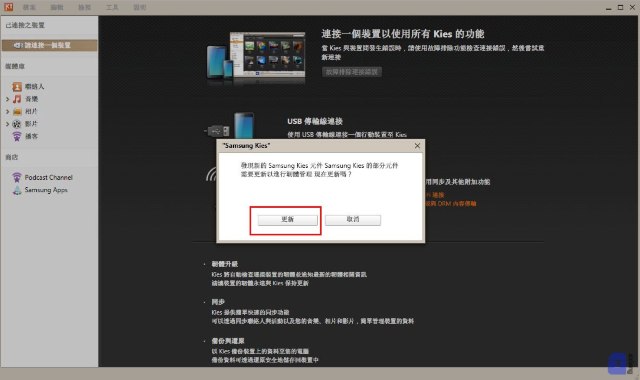
圖:安裝完Kies後請直接啟動程式(但記得先不要讓手機進行連線!),這時候程式應該會偵測到有新版本,請按下「更新」來進行Kies本身程式的更新動作。
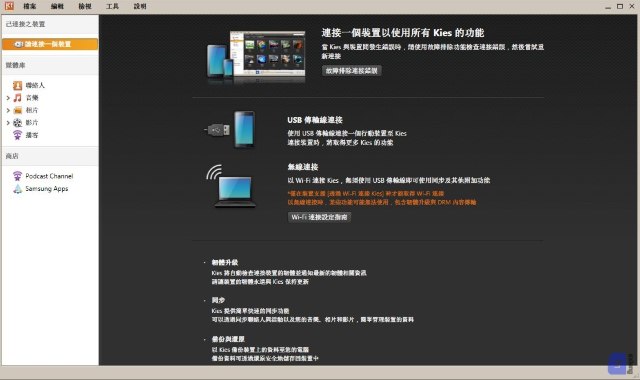
圖:更新完Kies之後,同樣不要急著將手機連接上,先將Kies關閉。
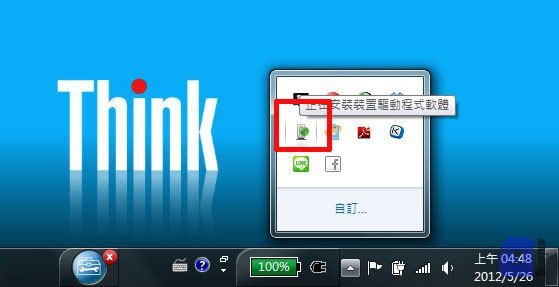
圖:這時候再將手機連接上電腦,而系統列也會出現「正在安裝裝置驅動程式軟體」的提示,我們可以把它點開。
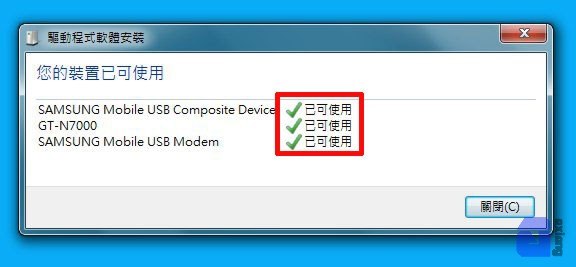
圖:驅動程式安裝時總共會有三個元件,記得紅框處「已可使用」都打勾後才算安裝完成哦!
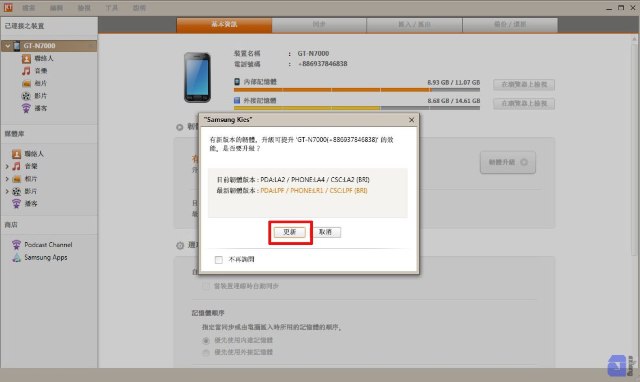
圖:此時在手機連線的狀態下,啟動Kies,這時候手機應該就會順利和程式連線上(如果不幸沒有連線成功,可以移除USB線後再重連看看),而系統也會自動提示有新的版本可以更新,這時按下「更新」進入下一步。
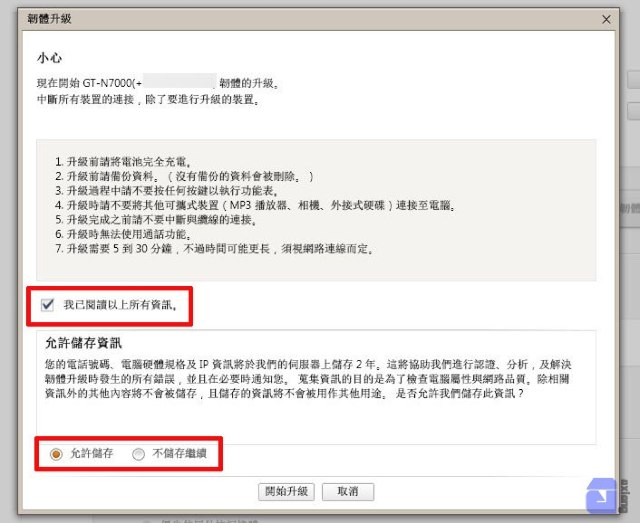
圖:這時候會出現升級前的提示資料,請將紅圈處打勾,下方的「允許儲存資訊」選擇允許或不儲存繼續都無妨。選擇完成後,按下「開始升級」進入下一步。
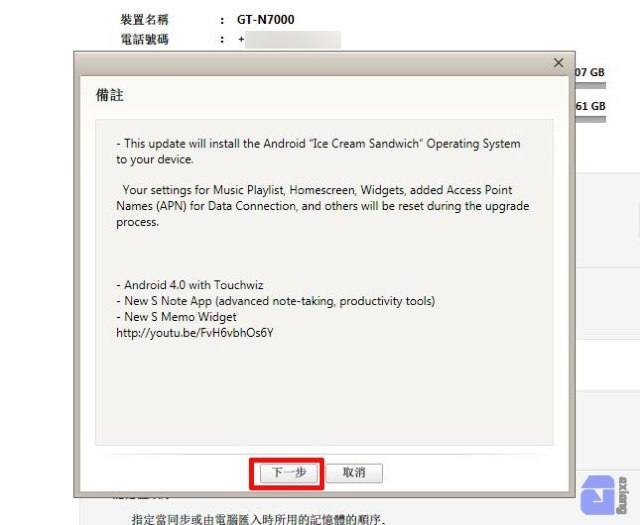
圖:這時候會出現此次版本升級的相關資訊,按下「下一步」來進行。
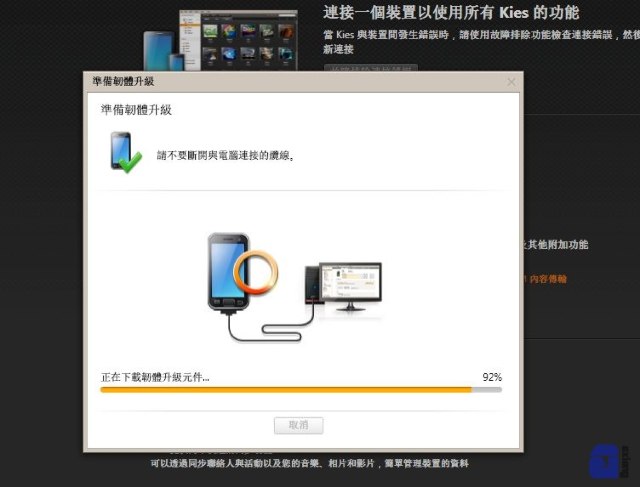
圖:此時Kies會開始下載韌體升級的必要元件,大概一分鐘內就會完成。
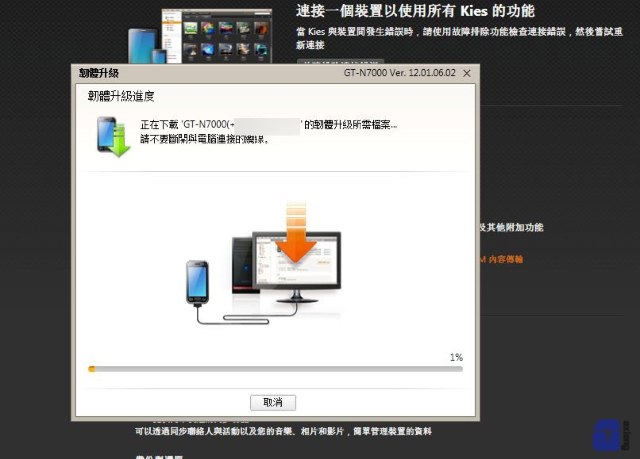
圖:接下來會開始進行此次韌體更新的資料包下載動作,依據網路頻寬的大小,所花費的時間也不相同,大概要等5-10分鐘左右。
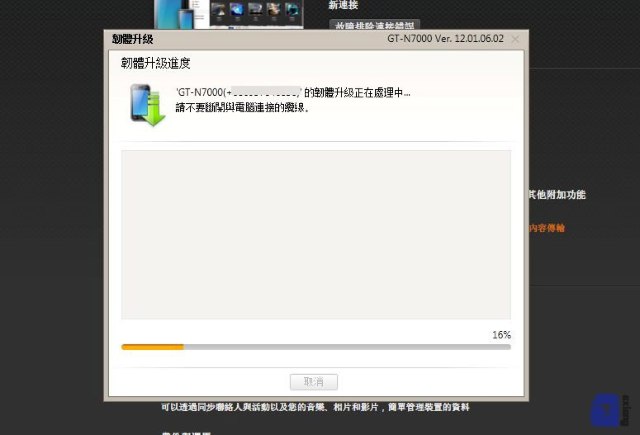
圖:下載成功之後,就會開始進入韌體升級的動作(手機也會出現Download模式),當這個畫面開始啟動之後,就無法再取消掉了,請務必保持電腦電源與網路連線的狀態,以免升級失敗。
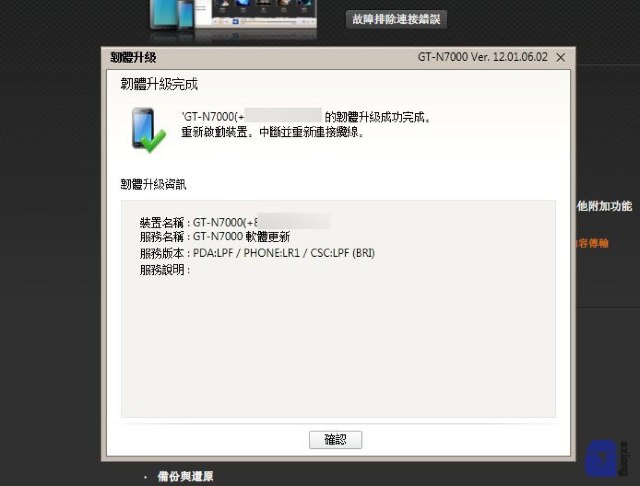
圖:恭喜你!看到這個畫面後,就表示韌體升級完成了,此時手機也會自動重啟,這時候可以移除手機與電腦的連線了!
另外要再次提醒大家的是,DIY升級雖然很方便,但仍然有一些不確定的風險,會讓手機功能出現問題,如果真的對電腦操作不是很熟,或是看完上面的說明還是一知半解的朋友,建議還是跑一趟三星的服務站,請專業的服務人員為你代勞會比較好哦!
升級後設定:回復資料
能看到這個步驟,表示前面的難關,你已經克服了!現在就差臨門一腳了!在升級之後的Note,還並不是最佳狀態,我們得需要透過「回復原廠狀態」的方式,將手機中原有的資料全部抹除,才能有最乾淨、沒有任何系統衝突的環境,在升級完成之後,大家可以到「設定」中的「備份與重設」功能選項中的「個人資料」選項中點選「重設為原廠設定」,最下方的「重新設定手機」這個按鈕可以直接將手機還原,建議大家一併將下方「清除USB儲存狀置」的選項打勾(如果有另外插入擴充的MicroSD卡,請先把它移除後再執行),將內建的儲存空間一併清除掉,才會是最乾淨的做法。
另外要提醒大家的是,如果你的手機設定有「三星帳號」,記得要先將它刪除掉,才能順利將手機系統重置。如果覺得上面的步驟太麻煩,也可以用Factory Format的大絕招:直接點進「電話撥號鍵盤」,輸入「*2767*3855#」,這時候手機就會自動開始啟動「自我毀滅」(不會有任何確認的詢問,使用前請再三確認資料備份好了!)…哦…不…是自動進行回復原廠的設定,將手機還原至出廠狀態。
下面再直接看圖說故事,為大家說明一下資料還原的方式!
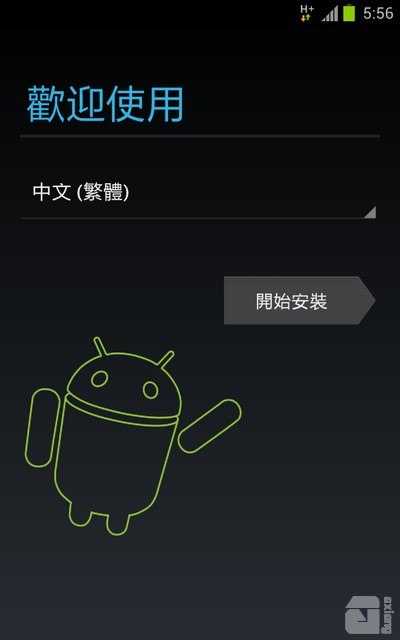
圖:在手機回復原廠並重啟後,會自動進行系統應用程式的安裝,安裝完成後就會進入歡迎使用的精靈界面,按下「開始安裝」來進入下一步吧!
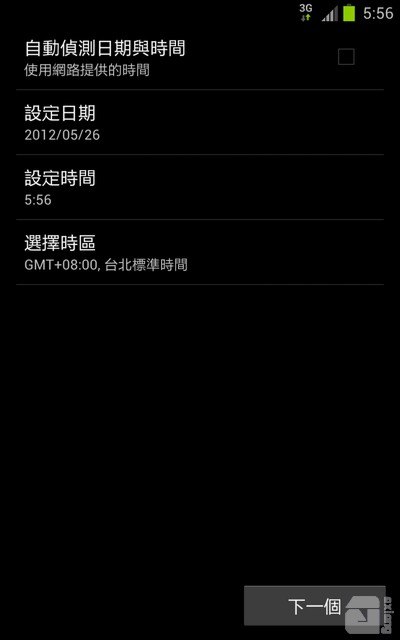
圖:時間的部份請確認無誤後,按下「下一個」。
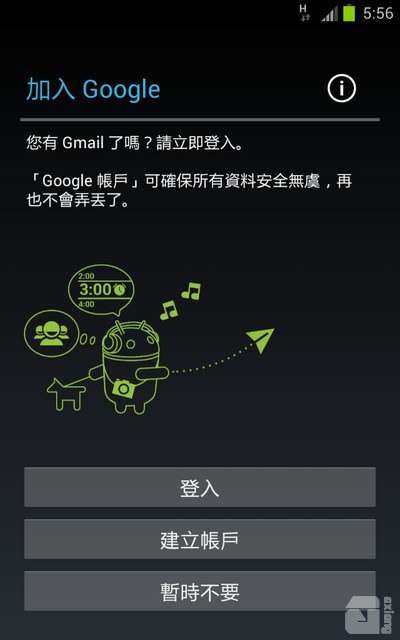
圖:建議這裡先不要直接登入帳戶(有網友提到,此階段就登入帳戶後,有可能造成一些異常狀態),請按下「暫時不要」。
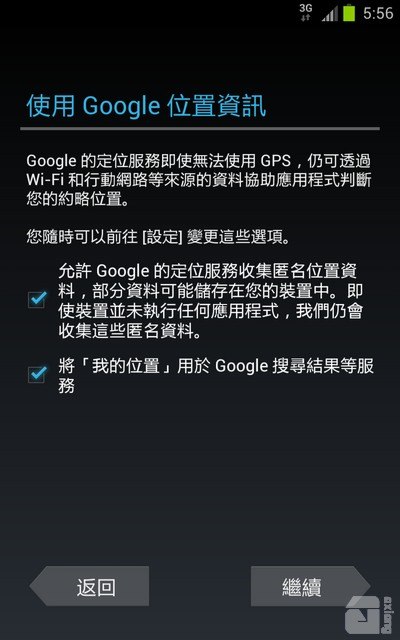
圖:位置資訊的部份牽涉到許多App的應用需求,建議這兩個選項都打勾,比較不會有程式執行異常的問題!請按下「繼續」。
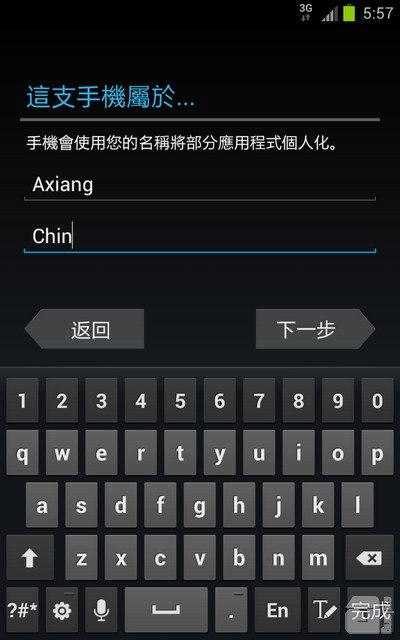
圖:手機個人化名稱的部份,請輸入你的姓名資訊(暱稱也可以),完成後按下「下一步」。
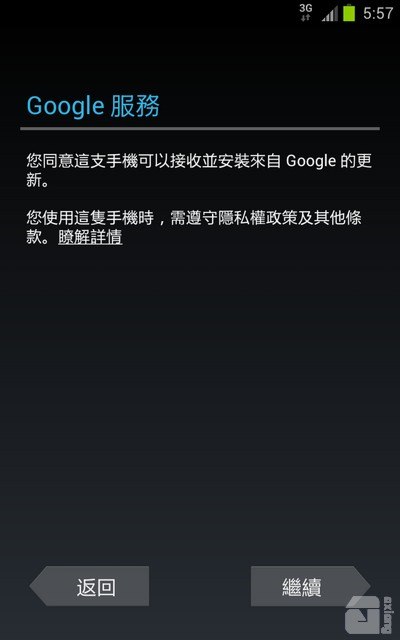
圖:這個畫面只是說明Google服務的內容,按下「繼續」吧!
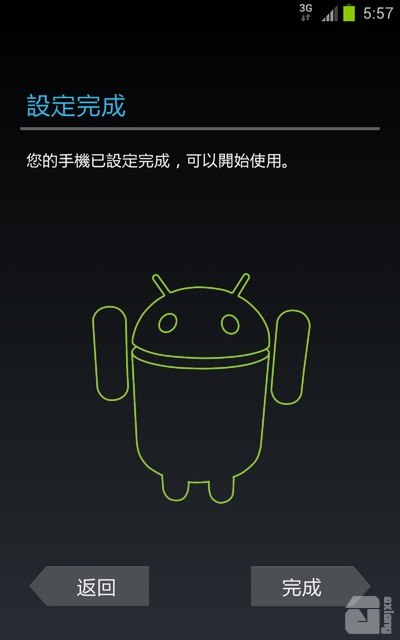
圖:設定完成!請按下「完成」!
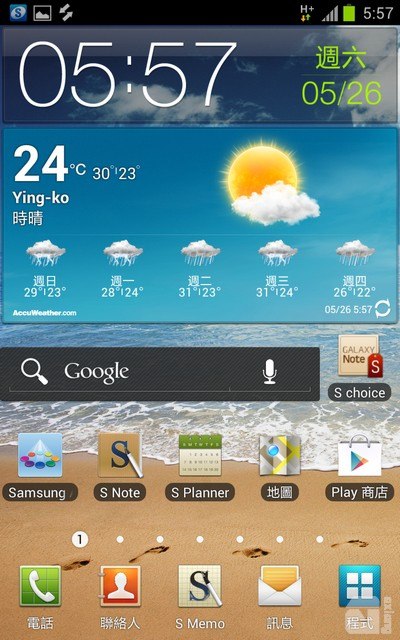
圖:接著會進入預設的桌面中。
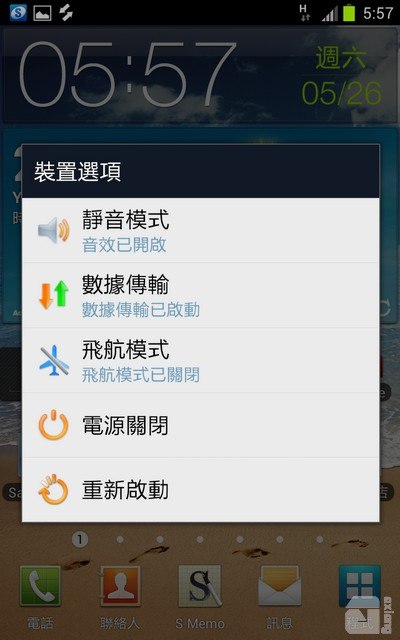
圖:長按電源鍵的選單中也出現「重新啟動」的選項。
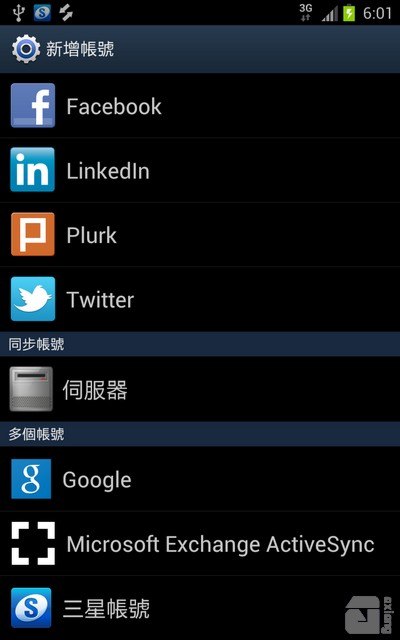
圖:在完成基本設定後,我們可以回到「設定」的「帳號與同步處理」,將手機原本的Google帳號與其他帳號登錄回去,以便使用基本的電話簿、行事曆、郵件、Google Play等基本功能。
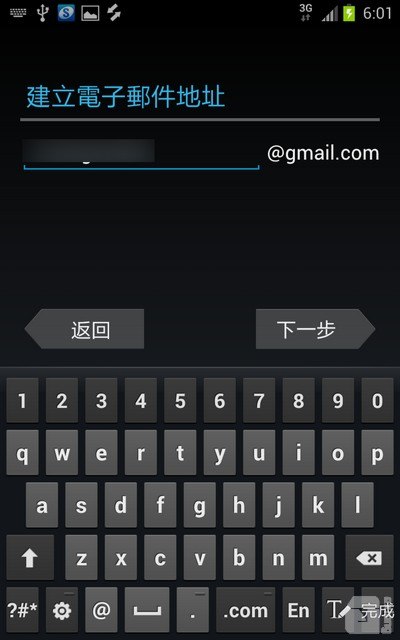
圖:輸入你的Google帳號後,按下「下一步」。
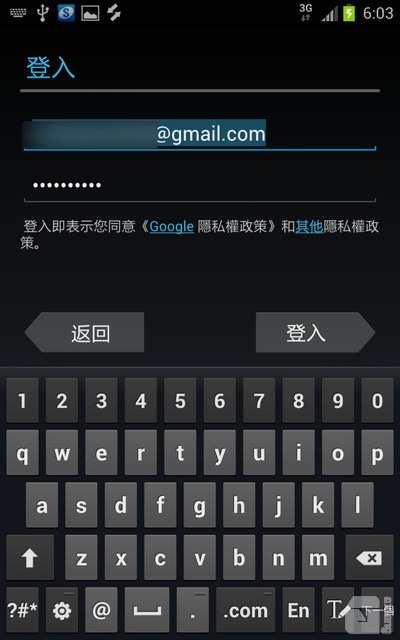
圖:接著輸入你的密碼後,按下「登入」。
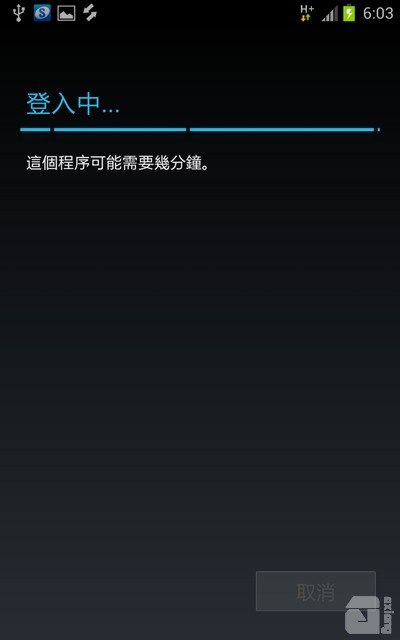
圖:登入帳號中,基本上不需要幾分鐘,30秒內就搞定了吧!
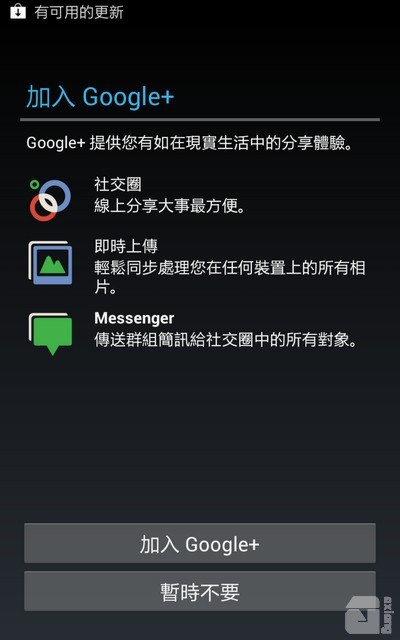
圖:系統會提示你,是否要用你的Google帳號加入Google+中,這部份可以自由選擇。
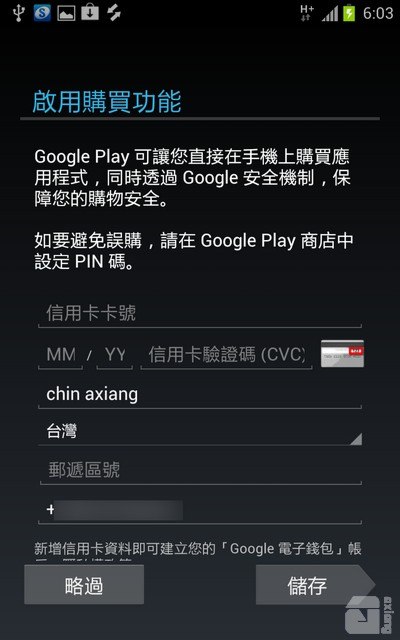
圖:接著會詢問我們是否要登錄信用卡帳號在Google帳號中,以便可以使用Google Play中直接購買App……不過這也是台灣人的痛啦!拜前台北市法規會主委葉慶元大官人之賜,咱們到現在還是無法在台灣使用付費購買Google Play軟體的功能,這部份就可以先略過了!
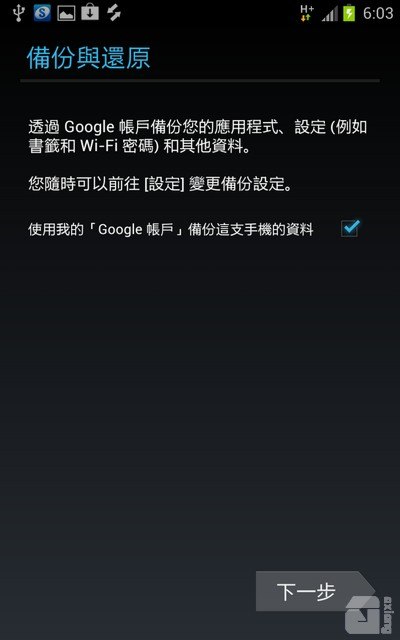
圖:接著會詢問我們是否要備備手機資料,建議打勾,並按下「下一步」。

圖:接著回到Google Play,把剛才使用備份App的應用備份與還原(App Backup & Reinstall)給裝回來!
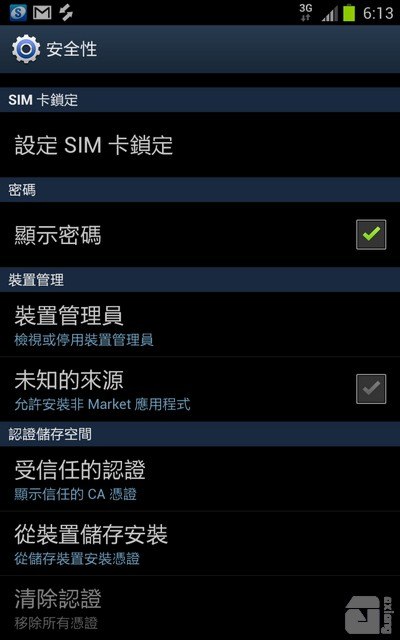
圖:不過要提醒大家的是,在使用應用備份與還原(App Backup & Reinstall)還原程式前,記得要先去「設定」中的「安全性」選項中,將「未知的來源」這個項目給打勾,才能順利使用哦!
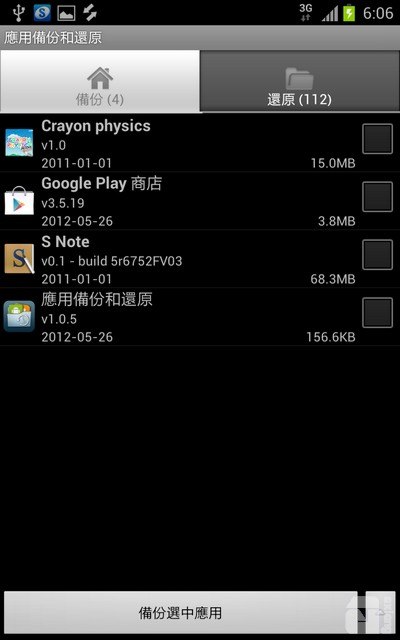
圖:啟動應用備份與還原(App Backup & Reinstall)並切換至「還原」的分頁。
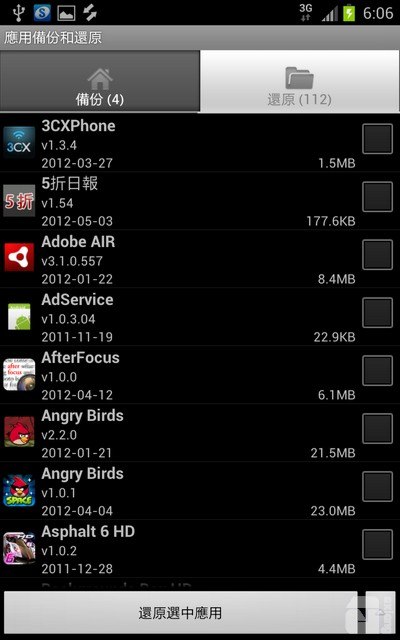
圖:由於應用備份與還原(App Backup & Reinstall)這個軟體在還原App時會需要一個一個確認,因此建議大家可以採用「分批還原」的方式,一次選擇十個左右的App打勾後,再按下「還原選中應用」的按鈕進行程式的重新安裝。
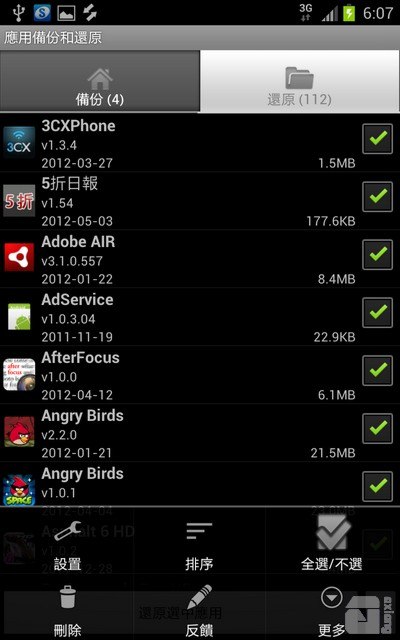
圖:如果程式量不多,在選式中按下「選單鈕」後選擇「全選」後還原,也是可以的。
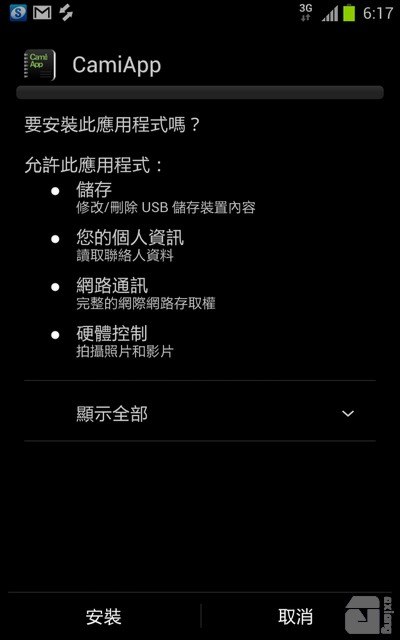
圖:重新安裝的過程,會出現各個程式的安裝與確認項目,有點煩人。
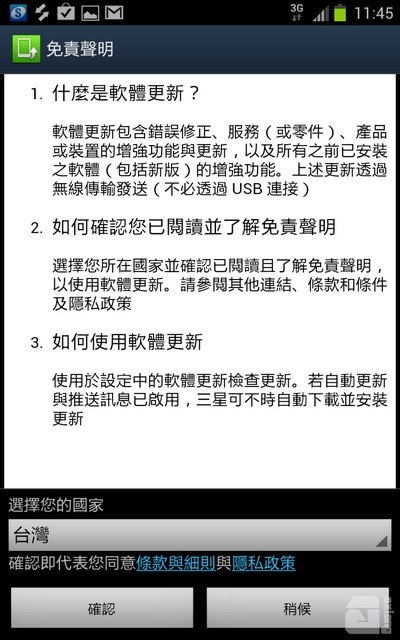
圖:還原完成後,別忘了點選一下系統訊息列中的「軟體更新」免責聲明並確認內容。
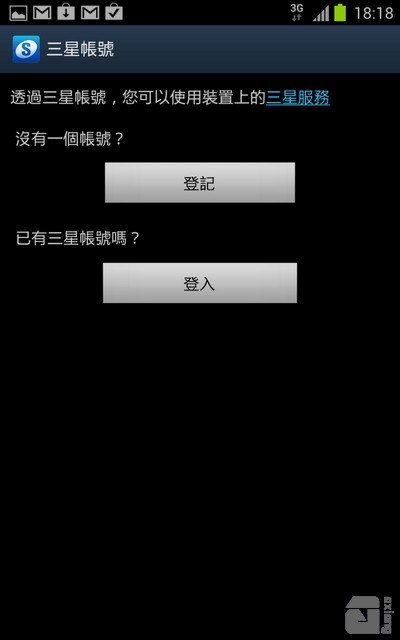
圖:接著再把三星帳號重新登入(可以使用Samsung Apps與定位搜尋手機的Samsung Dive功能),基本上就算大功告成了,後續的桌面設定還原與資料回存,就不再贅述了!
參考影片:
關於此次的Galaxy Note「Premium Suite」的韌體版本升級,看得出來三星官方是還蠻認真的宣導的,最主要的原因在於,這一次的更新幅度非常之大,功能上的強化也非常多,讓Note再一次進化,成為更便利使用的智慧型手機。下面也為大家找來幾則官方製作的影片,可以讓大家參考一下,到底Galaxy Note升級之後有哪些功能上的差異?另外也有一段非常詳細的升級不求人教學影片,非常值得一看哦!
[GALAXY Note] Introducing Premium Suite with Ice Cream Sandwich
GALAXY NOTE 的Android 4.0特色介紹
升級不求人 Galaxy Note 升級 Android 4.0教學步驟
廣告

網友評論 0 回覆本文